ラズベリーパイを使って自宅内サーバーを構築するのだ。
購入したモノに関する記事はこちら。
自分用に手順を記録しておくための記事なので、他の方がここを参考にして上手くいくかどうかは不明。もしこの通りにやって上手くいかなくても悪しからず。また、サーバー構築のゴールは特に決めてないのでこのシリーズが何回で終わるかも不明。
(前記事はこちら。)
5.Sambaでファイルサーバー構築
宅内LANには既にファイルサーバーというかLinkStationがあるのだ。でももう10年程前に買ったモノで容量が120GBと今ドキのファイルサーバーとしてはあまり役に立たないカンジなので、1年程前から大容量のNASでも買おうかと迷っていた所だったのだ。とりあえず簡易的なNASで大容量ファイルサーバーを立てようとした記事はこちらなのだ。でもって少々本格的なNAS(?)としてLinux&Sambaでファイルサーバーを立てようってのがこの記事なのだ。
5-1.USBハードディスクの接続
まずはラズベリーパイにUSBハードディスクを接続して認識させないといけない。
sudo fdisk -l
このコマンドが何者なのかはLinuxコマンドを調べてほしい。
おそらくUSBハードディスクを接続する前にも一度このコマンドを実行しておいて、接続した後と何が違うのかを調べるとよく分かると思うのだが、ここでUSBハードディスクが/dev/sda1として認識されてることが分かったのだ。だから今度はこのディスクにアクセスするためのディレクトリを作成するのだ。
sudo mkdir /mnt/d sudo mount /dev/sda1 /mnt/d
これで/mnt/dとしてUSBハードディスクの中身にアクセスできるようになるのだ。元々このUSBハードディスクはNTFSでフォーマットされててルートにShareというフォルダが作ってあったので、Shareフォルダの中は
/mnt/d/Share
でアクセスできるようになる。
5-2.Sambaのインストールと設定
インストールはこれで。
sudo apt-get install samba
設定はまずこれで、
sudo vi /etc/samba/smb.conf
設定ファイルを開いたら最初の方にある[global]の箇所には
unix charset = UTF-8 dos charset = CP932
を定義。と思ったけどこれって最初から書かれてたかも。
設定ファイルを少し下にスクロールしていくと[homes]ってのが現れるので次の設定が書かれた行を探してそれぞれの定義を変更する。
read only = no create mask = 0664 directory mask = 0775
そして設定ファイルの末尾に次を追加するのだ。
[Share] path = /mnt/d/Share read only = No browsable = Yes guest ok = Yes force user = pi
設定ファイルを保存して閉じたら、piユーザをSambaユーザーに追加する。
sudo smbpasswd -a pi sudo service smbd restart
5-3.起動時にUSBハードディスクがマウントされるようにする
ここまでの設定でとりあえずラズベリーパイはファイルサーバーとして稼動するようになる。試しにPCのエクスプローラーを起動してアドレスバーに\\192.168.100.2\Shareと入力してみると、USBハードディスクのShareフォルダが開く。でもこの状態でラズベリーパイを再起動すると、Shareフォルダは開かなくなるのだ。なぜなら、USBハードディスクがラズベリーパイに認識されていないから。
fstabってファイルに定義すると起動時にデバイスを認識するようになるらしいので、その設定をするのだ。fstabにはUSBハードディスクのUUIDを記述するそうな。UUIDを調べるには次のコマンドを打つ。
sudo blkid /dev/sda1
UUID=”ABCD1234xxxxxxx”てな感じに表示されるのでそれをメモっておく。次にfstabファイルを編集する。
sudo vi /etc/fstab
fstabファイルが表示されるので、いくつか書かれているエントリの最終行に次を追加するのだ。
UUID=ABCD1234xxxxxxx /mnt/d ntfs defaults 0 0
6.リバースプロキシの構築
(次記事へ続く。)

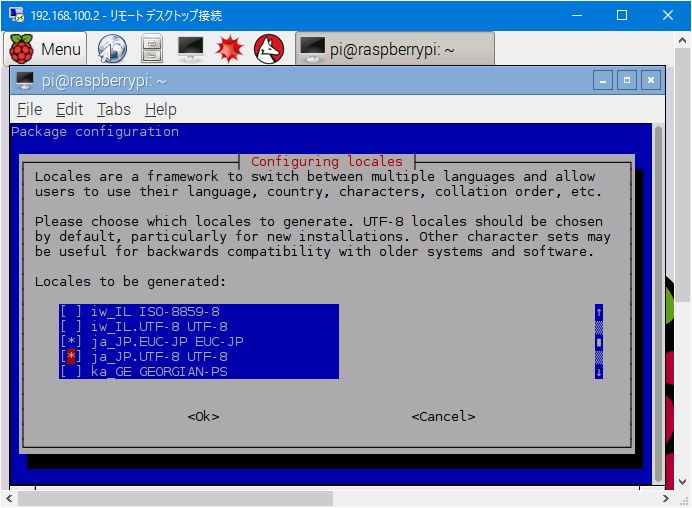
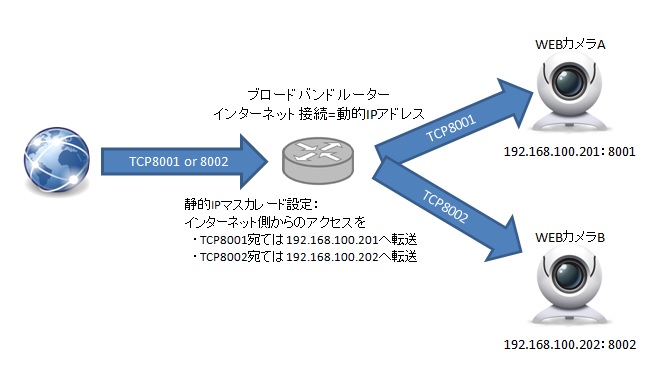
コメント
[…] 5.Sambaでファイルサーバー構築 (次記事へ続く。) にほんブログ村 […]